假设今天是2022年8月12日,如果我问你明天是几号,后天是几号,你不用计算也能很快算出来。
同样,当有人问您 2022 年 8 月 12 日之后六个月的约会时?这可能需要一些工作,您可以通过快速 Google 搜索来回答。
但是,如果您必须为许多不同的事件计算截止日期(如下面的屏幕截图所示),那么逐一进行谷歌搜索会很麻烦。
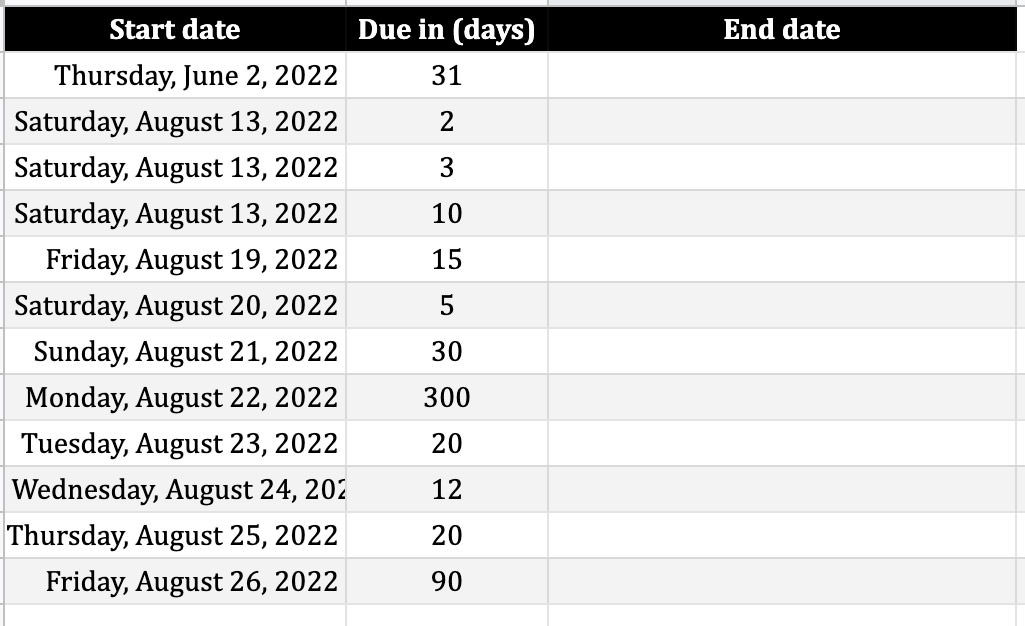
这就是 Google 表格可以帮助您的地方。通过应用简单的公式,您可以在几秒钟内计算出多个截止日期。在下文中,您可以阅读有关如何执行此操作的信息。
我们要在这里实现什么?
本教程将使您能够使用 Google 表格输入任意数量的开始日期以及截止日期。
然后它会自动为您计算截止日期。
让我们开始吧
现在,打开一个空白的新 Google 表格并深入研究它。
- 在 3 个单独的栏中插入“开始日期”、“截止日期”和“结束日期”。
- 单击 A选择整个“开始日期”列,按住Control键 (Windows) 或Command键 (Mac),在“开始日期”单元格上左键单击一次以取消选择它。
- 转到“格式” > “数字”并选择“日期”。这将确保所有单元格(A1 除外)的格式都为
mm/dd/yyyy. 如果您想使用不同的格式,请转至格式>数字并选择自定义日期和时间。 - 对“结束日期”列重复第 2 步和第 3 步。
- 单击 B以选择整个“截止日期”列,按住Control键 (Windows) 或Command键 (Mac),在“截止日期”单元格上左键单击一次以取消选择它,然后转到格式>数字>数字。
- 现在,让我们给它一个公式,让它为我们计算结束日期。转到结束日期 (C2) 下的第一列,输入此公式:
=IF(B2<>"",A2+B2,""),然后按Enter。 - 尽可能快地向下拖动此单元格,这样该公式也适用于其他单元格。
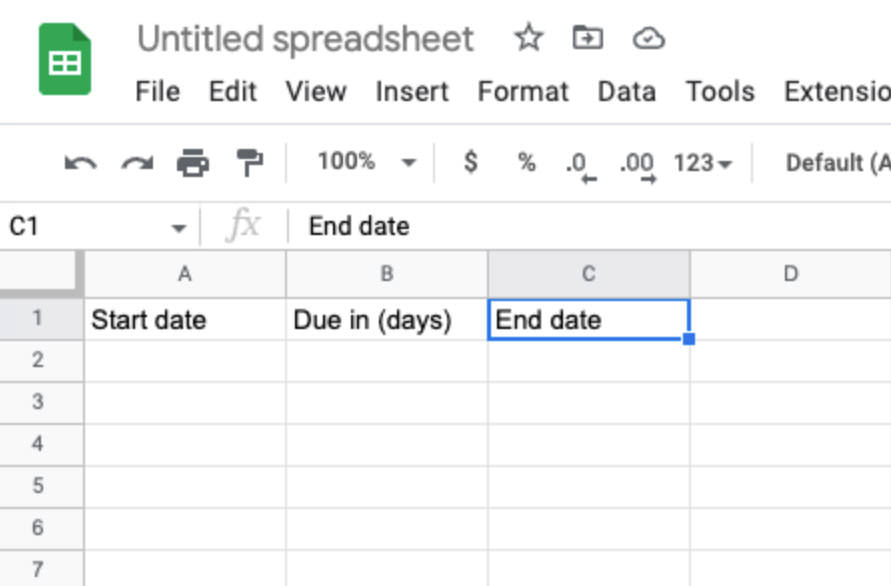
测试工作表
所以基本上,公式的作用是当您输入开始日期和到期时间时,C 列会准确显示其结束日期。
为了使用上述步骤测试我们在 Google 表格中添加的公式,我们将输入一个开始日期,比如 2022 年 8 月 13 日,并添加它在 20 天内到期。结果应显示结束日期为 9/2/2022。
让它更美丽
如果您™要更频繁地使用 Google 表格的这项功能,那么我们不妨让它看起来更像样一点。
这是我为使它更整洁所做的一些事情。
- 将默认字体替换为 Cambria,大小 11。
- 对于第 1 行,填充颜色、粗体文本和集中标题。
- 冻结第 1 行,因此它在滚动时不会移动。(查看>冻结> 1 行)。
- 交替行颜色。(格式>交替颜色)。
单击此处获取最终示例的副本。
